XSS游戏机如何安装固态硬盘?需要哪些工具?
1
2025-06-27
在如今的数字时代,电脑速度的提升是所有用户所追求的目标。固态硬盘(SSD)以其高速读写能力和静音低热的特性,成为了升级电脑性能的不二之选。而小卡固态硬盘(M.2SSD),作为SSD家族中的一员,以其小巧的体积和卓越的性能,在笔记本电脑和超薄台式机中得到了广泛应用。如何正确安装小卡固态硬盘呢?本文将详细为您介绍小卡固态硬盘的安装步骤,确保您能够顺利完成升级。
在开始安装前,我们需要了解小卡固态硬盘的基本信息。小卡固态硬盘,也就是M.2接口的SSD,是固态硬盘中的一种,采用M.2接口标准。这种接口支持SATA通道和PCIe通道,前者速度较慢,后者速度更快,选购时请注意区别。
小贴士:购买小卡固态硬盘时,需要确认主板是否支持您的硬盘规格和接口类型。
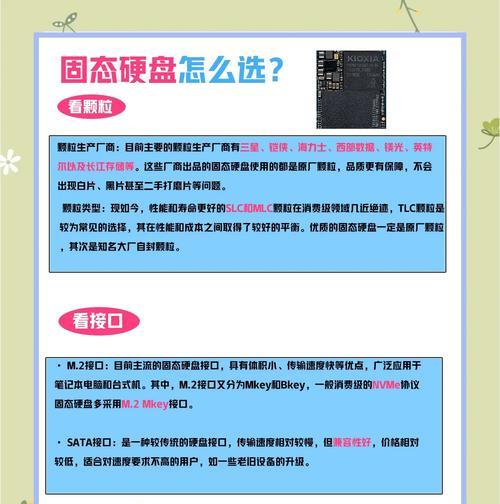
安装小卡固态硬盘之前,我们需要准备一些工具和了解一些注意事项:
小卡固态硬盘
螺丝刀(通常为十字螺丝刀)
防静电手环(以防止静电损坏电脑内部零件)
关闭电脑并拔掉电源,为安全起见,最好断开电池线。
确认主板支持M.2接口和相应的通道类型。

步骤一:打开电脑机箱
1.断开电源与外设:确保电脑完全断电,并移除所有连接的外设。
2.拆卸机箱:根据电脑机箱的设计,找到并拆卸机箱的侧面板,露出主板和内部结构。
步骤二:定位M.2插槽
1.找到M.2插槽:在主板上找到M.2插槽,通常靠近CPU或者靠近电脑机箱的边缘。
2.卸下散热片(如适用):有些主板在M.2插槽上会有散热片覆盖,需要先卸下。
步骤三:安装小卡固态硬盘
1.拿取固态硬盘:将小卡固态硬盘小心地从包装中取出,注意不要触碰芯片和金手指部分。
2.对准插槽:将硬盘的金手指对准插槽的金手指接口,确保方向正确。
3.插入硬盘:将硬盘轻轻插入插槽,直到卡到位,通常会有“咔哒”一声确认硬盘已经锁紧。
步骤四:固定小卡固态硬盘
1.拧紧螺丝:使用提供的螺丝将小卡固态硬盘固定在主板上,确保稳定。
2.装回散热片:如果之前拆卸了散热片,现在需要重新安装。
步骤五:连接电脑并配置BIOS
1.连接电脑:将拆卸的部件按原位装回,连接好电源线和外设。
2.进入BIOS设置:开机并进入BIOS或UEFI设置界面,通常开机过程中按F2、Del或其他功能键。
3.检查硬盘识别情况:在BIOS中查看是否已识别新安装的小卡固态硬盘。
4.安装操作系统(如有需要):如果硬盘是新的,需要安装操作系统。可以使用光盘、U盘或其他可启动设备进行安装。
步骤六:安装驱动与优化设置
1.安装操作系统驱动:确保操作系统正确安装了所有必要的驱动程序。
2.优化系统设置:通过系统设置或第三方工具,对新硬盘进行性能优化。

问题一:M.2插槽方向不确定。解决方法:查看主板手册或官网提供的指南,确保硬盘正确插入。
问题二:系统未识别硬盘。解决方法:重新检查硬盘是否插紧,或者尝试在BIOS中调整硬盘模式。
问题三:安装过程中出现静电问题。解决方法:使用防静电手环,并确保操作环境干燥。
通过以上详细的安装步骤,即使是电脑初学者也能够轻松地完成小卡固态硬盘的安装。安装固态硬盘将大幅提升电脑的响应速度和整体性能,为日常使用和游戏娱乐带来极大的体验提升。记住,在进行任何硬件操作前,都要确保安全,关闭电源并做好防静电措施。不要忘记备份重要数据,以防止不可预见的数据损失。祝您安装顺利,享受固态硬盘带来的快感!
版权声明:本文内容由互联网用户自发贡献,该文观点仅代表作者本人。本站仅提供信息存储空间服务,不拥有所有权,不承担相关法律责任。如发现本站有涉嫌抄袭侵权/违法违规的内容, 请发送邮件至 3561739510@qq.com 举报,一经查实,本站将立刻删除。